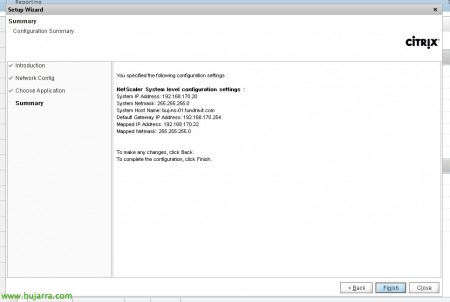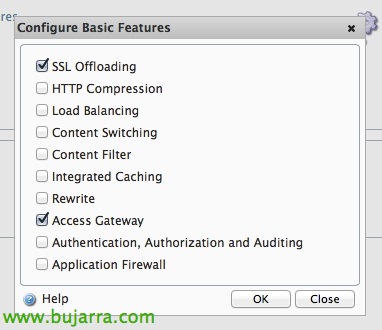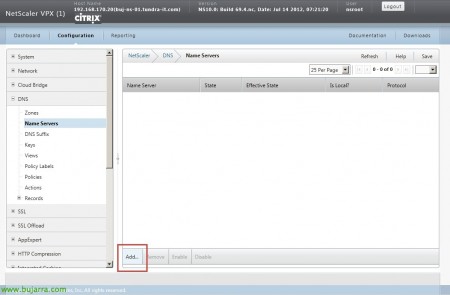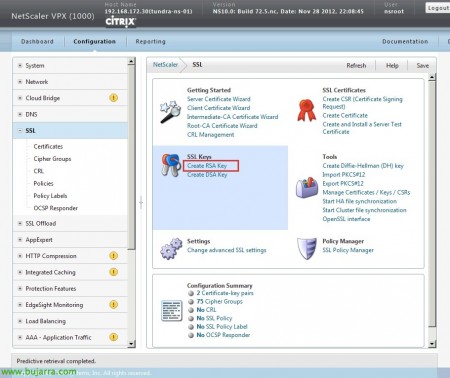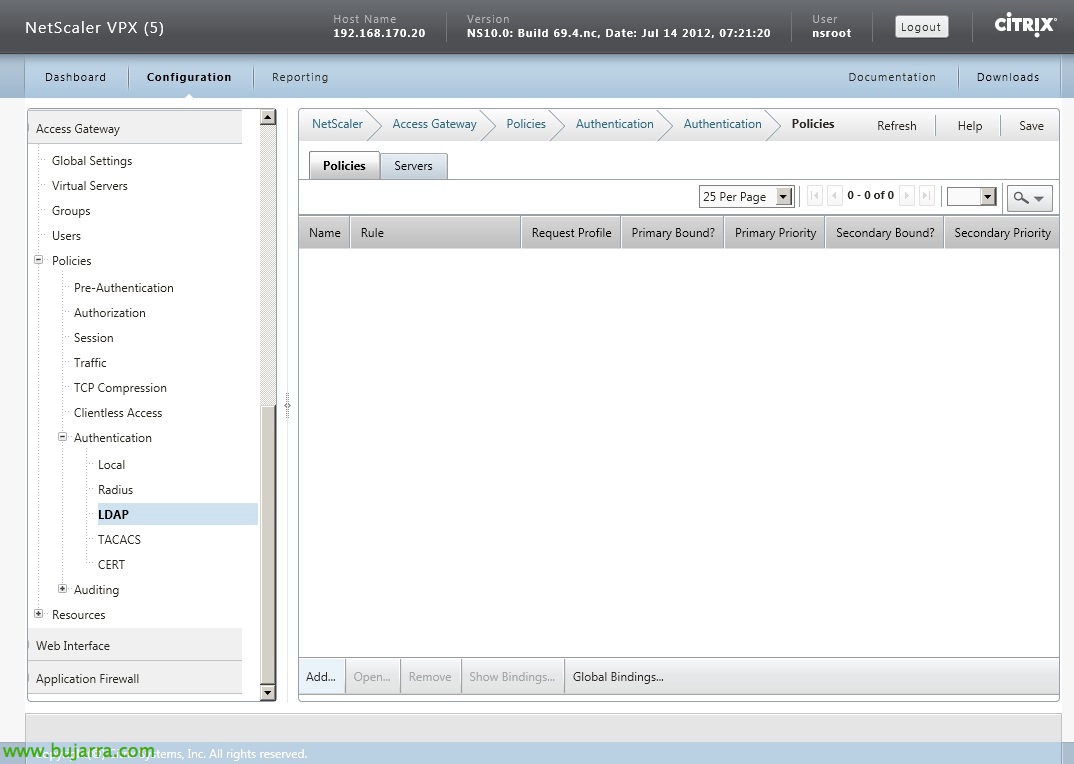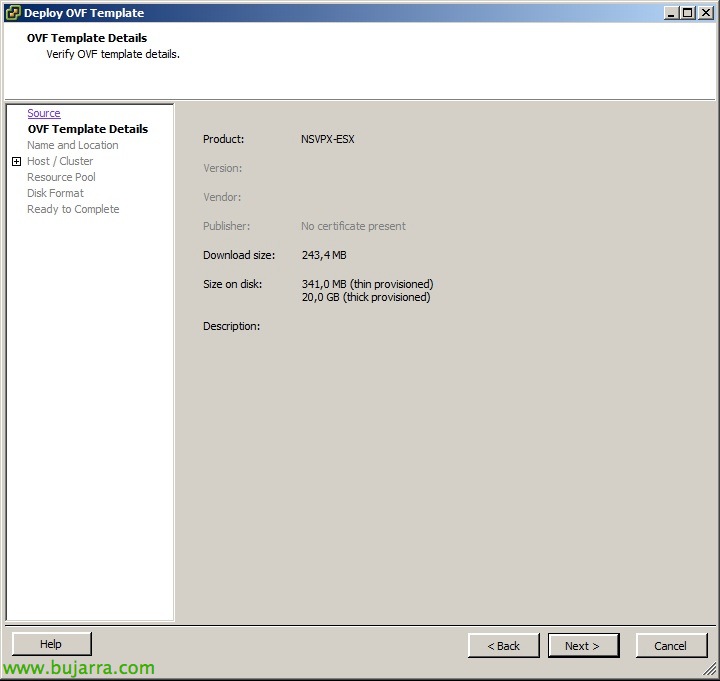
Citrix NetScaler VPXの基本インストールと構成
この最初のドキュメントは、NetScalerでさまざまな構成を行う将来のドキュメントの基礎となります, そこで, このドキュメントでは、Citrix NetScaler VPX仮想アプライアンスの基本構成について説明します 10 (建てる 73.5).
仮想アプライアンスを仮想インフラストラクチャにデプロイします, 通常はDMZに入ります, このネットワークには両方のNICを配置できます ('VMネットワーク’ と 'NS_NIC_1_1'), 必要に応じて、後でE1000仮想ネットワークアダプターを追加できます.
一度オンにしたら, PINまたはNetscaler IPを構成します, あなたの管理のために, IPアドレスを示します, ネットマスクとゲートウェイ.
ブラウザでhttpにログインします://「nsroot」としてのPIN’ デフォルトのパスワードは「nsroot」です。.
アシスタントが私たちを飛び越えてくれるでしょう, ブラウザでJAVAを有効にする必要があります, “次に”,
ネットワークパラメータを確認します, アプライアンスにホスト名を指定し、マップされたIPを設定します (リクエストを行うには) または MIP, “次に”,
すでに利用可能なライセンスがある場合は、インポートします,
データを確認します & “終える”,
次の, NetScalerが実行したい機能を有効にすることです, から “構成”, “制” > “設定” “モードと機能” > “基本機能の設定”,
私の場合、「SSLオフロード」を有効にします’ 証明書管理の場合 “アクセスゲートウェイ” 後で使用するために.
から “DNSの” > “ネームサーバー” > “足す…” DNS サーバーを追加するには.
DNSサーバーのIPアドレスを示します, UDPプロトコルを選択してテストします, ピンでも彼に連絡しなければならない.
から “DNSの” > “DNSサフィックス” > “足す…” ネットワークのDNSサフィックスを追加します,
から “制” > “ライセンス” > “ライセンスの管理…”
NetScalerライセンスを追加します, 管理レッグのMACアドレスに基づいてMyCitrixで作成します.
アプライアンスを再起動するように求められます, 印 “設定を保存”!! そして “わかりました”,
次の (パスワードを「nsroot」ユーザーに変更する以外), 後でNSサービスで使用する証明書が必要になります. 最も簡単な方法は、NetScaler自体から証明書要求を生成することです, こちらは, から “SSLについて” > “RSA キーの作成” サーバーキーを生成するには.
名前とキーの長さを提供します (1024 又は 2048) PEM形式で & “創造する”,
次に、証明書要求を “SSLについて” > “CSRを創る (証明書署名要求)”,
認証局に送信する.csrファイルを示します, 以前に作成したキーを示します, 形式 “PEMの” そして、「コモンネーム」を記入します’ 必要なデータに加えて、サイトの公開名を使用します. “創造する”,
認証局で証明書を処理した後, SCPを使用してアプライアンスにアップロードするか、取得した証明書をローカルで参照します. サーバーキーを再度入力します, 形式 “PEMの” そして “取り付ける”. これで十分です, また、CAの中間証明書をアップロードしてから、それらを「リンク」する必要がある場合もあります.
そして、設定を保存します!! で “セーブ” 背中に. 以降のドキュメントでは、さまざまな構成のこれらの基本的な最初のステップに依存します.